玩机空间如何设置电脑系统桌面,玩机空间如何设置电脑系统
1.请问怎样才能让电脑尽量的快,我的是256M内存,XP系统
2.电脑怎样配置速度快
3.怎么让电脑玩游戏流畅
4.怎么样设置电脑程序才能让电脑玩游戏不卡?
5.我的电脑内存是128MB的 玩游戏时总是虚拟内存不足 请问高手怎么改最好啊 能改最大吗?最大多少啊
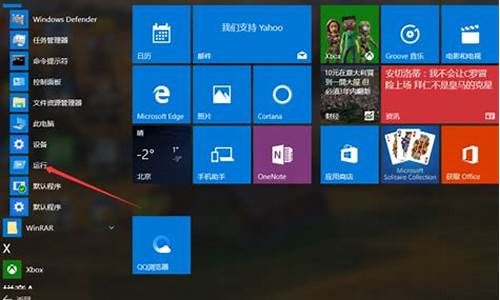
电脑卡,可能是系统盘的垃圾太多了,清理系统垃圾即可。
1、首先在电脑桌面上,打开360安全卫士,在菜单栏上的第四个按钮,选择电脑清理。
2、然后在打开的清理页面中,?点击一键清理。
3、点击一键清理按钮后,正在扫描中,请稍后,如下图所示。
4、这时显示清理已完成从下方处即可以看见,清理列表与其各项清理数据。
其他方法
一、CPU负荷过大,或者工作不正常。检查CPU和显卡散热,除尘,上油,或更换风扇。
二、电源电压不稳,电源功率不足。更换质量高的功率大的电源。
三、升级显卡、网卡驱动,换个档次高一点的显卡。
四、合理设置虚拟内存 。
1、玩游戏,虚拟内存可设置大一些,最大值和最小值均设为物理内存的2-3倍,再大了,占用硬盘空间太多了。
2、虚拟内存设置方法是: 右击我的电脑—属性--高级--性能设置--高级--虚拟内存更改--在驱动器列表中选选择虚拟内存(页面文件)存放的分区--自定义大小--在“初始大小”和“最大值”中设定数值,然后单击“设置”按钮,最后点击“确定”按钮退出。
请问怎样才能让电脑尽量的快,我的是256M内存,XP系统
很多人发现装完win7系统之后,即便未安装任何应用程序C盘占用空间已达到10G以上。其实有很多东西是我们不需要的,这些东西从我们的电脑里去除之后,一点都不影响系统,而且也大大节约了空间。下面就来看看如何省出我们的硬盘空间:
1.删除休眠文件hiberfil.sys
很多人经常没搞清楚究竟什么是电脑休眠。实际上,电脑中有两种低功率运行状态,休眠和睡眠。我们电脑常用的是睡眠功能, 也就是电脑不用一定时间后, 进入低功耗状态, 工作态度保存在内存里, 恢复时1-2秒就可以恢复到原工作状态。这个功能是很实用的, 也是最常用的。然而休眠是把工作状态即所有内存信息写入硬盘,以4G内存为例,即要写入4G的文件到硬盘,然后才关机。开机恢复要读取4G的文件到内存,才能恢复原工作界面。而4G文件的读写要花大量的时间,已经不亚于正常开机了,所以现在休眠功能很不实用。而休眠的HIBERFIL.SYS这个文件就是用来休眠时保存内存状态用的。会占用C盘等同内存容量的空间(以4G内存为例,这个文件也为4G),所以完全可以删掉而不影响大家使用。
操作方法: 以管理员权限运行CMD, 打以下命令: POWERCFG -H OFF 即自动删除该文件。
(如何以管理员运行:在“所有程序”->“附件”->“命令提示符”上右键,选“以管理员运行”)
2.正确设置虚拟内存
内存在计算机中的作用很大,电脑中所有运行的程序都需要内存,如果执行的程序很大或很多,就会导致内存消耗殆尽。为了解决这个问题,WINDOWS运用了虚拟内存技术,即拿出一部分硬盘空间来充当内存使用,这部分空间即称为虚拟内存,虚拟内存在硬盘上的存在形式就是PEFILE.SYS这个页面文件。虚拟内存只是物理内存不足的补充,所以不要加以神化,虚拟内存的读写性能(即硬盘的`读写速度)只有物理内存性能的几十分之一,而且高频率的读写操作对硬盘损伤很大!容易出现硬盘坏道!能不用则不用,能少用则少用!原则是够用+留少量余量即可。
Win7系统环境下,一般512MB内存,根据实际使用内存占用,可以设虚拟内存为512-768MB(内存+虚拟内存之和一般比正常占用高256MB即可)。1GB内存,根据实际使用内存占用情况,可以设虚拟内存为128-512MB(内存+虚拟内存之和一般比正常占用高256-512MB即可)。内存为2G及以上的,一般可以禁用虚拟内存(有软件限制的可以设少量虚拟内存,如128MB)。部分确实会使用大量内存的人,如玩大型3D游戏、制作大幅、3D建模等,并收到系统内存不足警告的,才需要酌情增加虚拟内存。
; 一般可以先把虚拟内存禁用,重启电脑进安全模式(这时不要运行大量程序),然后进行碎片整理,完成后重新设定虚拟内存,可使页面文件不含碎片,读写更快。或用PE/应急盘引导进系统,删除页面文件,整理磁盘,重启即可。 以WIN7为例,“计算机”右键,属性,高级系统设置,性能>设置...,高级,虚拟内存>更改...,自动管理取消,自定义大小,设置,确定,退出重启。
3.压缩C:Windowswinsxs文件夹
这个文件夹是系统安装文件夹,大部分时间是用不到的,压缩后可节省1GB多的磁盘空间。方法:先取得WINSXS文件夹的读写权限(默认管理员对这个文件夹只有读取的权限),然后选择WINSXS点鼠标右键,常规-->高级...-->压缩内容以节省磁盘空间。压缩过程需时10-30分钟,视硬盘性能而定。
通过以上三个步骤的设置,你的Win7纯系统应该只占6G左右了。
电脑怎样配置速度快
让WinXP运行更快捷 、更可靠的23招实用技巧,希望对您有所帮助 :
1)在系统中安装Ultra-133硬盘加速扩充卡或带有8M缓存的ATA硬盘,可以有效减少系统的启动时间。
2)把内存增加到512M以上。
3)确定Windows XP使用的是NTFS文件系统。检查方法 :双击"我的电脑",在C :盘上右击鼠标,选择"属性",检查文件系统的类型。如果是FAT32,就把它转换成NTFS,方法是 :先备份所有重要的数据,然后选择"开始"菜单里的"运行",输入CMD后确认。在提示符下,输入CONVERT C : /FS :NTFS和回车。在这个过程中,最好不要中途异常中断,并确保系统中没有。
4)关闭文件索引功能。Windows索引服务要从硬盘上大量文件中提取信息并创建"关键字索引",如果硬盘上有数以千计的文件,这个功能可以加快从这些文件中搜索信息的速度。但Windows创建这个索引要花费很多时间,而且大多数人从来不使用这个功能。关闭的方法是 :双击"我的电脑",在硬盘和下面的子文件夹上右击鼠标,选择"属性",取消"使用索引以便快速查找文件"。如果有警告或错误信息出现(如"拒绝访问"),点击"忽略"即可。
5)升级主板和显卡的驱动程序,升级BIOS。
6)每三个月左右清空Windows的预读取文件夹(Windows\Prefetch)一次。Windows把频繁使用的数据存放在预读取文件夹中,需要再次使用这些数据时就可以大大加快读取速度。但时间一长,这个文件夹中就会有大量不再使用的垃圾数据存在,反而增加了Windows的读取时间,影响了系统性能。
7)每个月运行一次磁盘清理程序,删除临时和无用文件。方法 :双击"我的电脑",在C :盘上右击鼠标,选择"属性",点击"磁盘清理"按钮。
8)在"设备管理员"中双击IDE ATA/ATAPI控制器,到Primary/Secondary IDE Channel里将所有连接设备的转输模式都设定为使用DMA(如果可用)。
9)更新接线.用了新式的硬盘后,应该同时为所有IDE设备换装80线的Ultra-133线缆。如果只安装一个硬盘,那么这个硬盘应该安装在线缆的顶端,不要安装在线缆中间的那个接口,否则可能发生信号异常。对于Ultra DMA硬盘驱动器来说,这些异常信号会影响驱动器发挥最佳性能。
10)清除所有spyware(间谍程序)。有很多免费软件,如AdAware,可以完成这个任务。清除后,所以包含spyware的软件都将不能正常工作,如果确实需要其中的某个软件,就把它重新安装一遍吧。
11)从启动组里删除不必要的程序。方法 :选择"开始"菜单里的"运行",输入"msconfig",进入"启动"选项卡,取消不想在系统启动时加载的项目。对于不能确定的项目,查阅一下"WinTasks Process Library"(进程库),里面包含了已知的系统进程、应用程序和spyware的描述。也可以在google等WEB搜索引擎中查找。
12)进入控制面板中的"增加/删除程序"项,删除不必要的和不用的程序。
13)关闭所有不必要的动画和活动桌面。方法 :在控制面板中点击"系统"图标,进入"高级"选项卡,对"性能"进行"设置",在"视觉效果"选项卡上, 选中"自定义"单选框,将有关用户界面特性设定为禁用状态。
14)使用Tweak-XP软件编辑系统注册表,进一步提升性能。
15)定期访问微软Windows更新站点,下载所有标有"Critical(重大)"标志的更新项目。
16)每周更新防软件。系统中最好只安装一套防软件,安装多套软件会对性能带来不利影响。
17)安装的字体数量不要超过500种,字体数量太多会使系统变慢。
18)不要对硬盘分区。Windows XP的NTFS文件系统在一个比较大的分区上运行会更有效率。以前,人们为了方便数据组织或重新安装操作系统时不必格式化整个硬盘而对硬盘进行分区。在Windows XP的NTFS文件系统中,重新安装操作系统已不必重新格式化分区,数据组织更可以通过文件夹来完成。例如,不需要再把大量的数据放到另外划分的D :盘上,可以创建一个命名为"D盘"的文件夹,数据放在这个文件夹中即不影响系统性能,又能起到很好的组织作用。
19)测试内存条(RAM)是否完好。建议使用免费程序MemTest86,先用这个程序制作一个启动盘,用此盘启动电脑后程序将对内存条运行10项不同的测试,每项测试进行3遍。如果测试中遇到错误,就关闭电脑,拔掉其中一根内存条(如果有多根的话),重新测试。仍掉坏的内存条,换上一根好的。
20)如果电脑上安装了CD或DVD刻录机,有时候升级驱动程序可以使刻录速度更快。
21)取消不必要的服务。Windows XP调用了许多用户可能根本用不到的服务,这些服务不仅影响运行速度,对保护系统安全也非常不利。因此,可以根据需要禁用不必要的系统服务。方法 :选择"开始"菜单里的"运行",输入"Services.msc"打开"服务管理控制台",通过更改服务的启动类型启动或停止该项服务。
22)如果感觉Windows的单窗口浏览器速度比较慢,可以加以改进,方法是 :打开"我的电脑",点击"工具"->"文件夹选项"->"查看",选中"使用独立的进程打开文件夹窗口"。这样可以防止一个较慢的设备影响用户界面的响应速度。
23)打开机箱,把灰尘和碎片打扫干净,每年至少做一次。同时检查一下所有的风扇是否工作正常,主板上的电容器有没有膨胀或泄漏。
至此,23招都用过一遍,是不是对自己的系统更满意了?
提醒 :虽然"碎片整理"对提升电脑性能作用有限,但一个没有碎片的硬盘总比一个布满碎片的硬盘消耗的功率少,况且,一旦硬盘损坏,如果硬盘上的数据连续存放,就更容易恢复.所以,仍建议每隔一段时间(根据机器使用情况,从数月到一年不等),对硬盘做一次"碎片整理"。
怎么让电脑玩游戏流畅
问题一:如何设置才能使自己的电脑运行速度快 让电脑运行快的方法如下:
一.减少开机启动项,方法:开始-运行-输入msconfig,选择启动项,把不需要开机启动的前面勾去掉(只保留ctfmonXP输入法)即可。
二. 关闭系统属性中的特效,这可是简单有效的提速良方。右键我的电脑--属性--高级--性能--设置--在视觉效果中,设置为调整为最佳性能--确定即可。
三.优化有关设置:
1.右键桌面―属性―桌面―背景―选择无;颜色―选择黑色;桌面背景对开机速度影响最大;应该去掉。
2.外观―窗口和按钮―选择经典样式―色彩方案―选择Windows经典,减少桌面图标。
提高电脑运行速度和性能的办法:
1.打开机箱,除尘,检查CPU、显卡散热,给风扇上油。
2.拨掉网络连线、关闭系统还原,在安全模式下,用最新版本的杀毒软件杀毒,同时最好换一个杀毒软件再杀一次。
三、修复IE。
四、用电脑管家等清理恶评软件,修复漏洞,及时下载安全更新补丁。
五、清理磁盘和整理磁盘碎片。
1.在我的电脑窗口,右击要清理的盘符― “属性”― “清理磁盘”―勾选要删除的文件―确定―是。
2.清除临时文件,开始―运行―输入 %temp% ―确定。 3、用优化大师或超级兔子清理注册表和垃圾文件。
3.整理磁盘碎片--开始 --所有程序--附件--系统工具--磁盘碎片整理程序--选定C--分析--碎片整理。
六、加大物理内存最低到512MB以上,合理设置虚拟内存 。
1.玩游戏,虚拟内存可设置大一些,最大值和最小值均设为物理内存的2-3倍,再大了,占用硬盘空间太多了。
2.虚拟内存设置方法是: 右击我的电脑―属性--高级--性能设置--高级--虚拟内存更改--在驱动器列表中选选择虚拟内存(页面文件)存放的分区--自定义大小--在“初始大小”和“最大值”中设定数值,然后单击“设置”按钮,最后点击“确定”按钮退出。
3.虚拟内存(页面文件)存放的分区,一定要有足够的空间,硬盘不足,造成虚拟内。
七、关闭一些启动程序, 开始-运行-msconfig---启动 ,除杀毒软件、输入法外一般的程序都可以关掉。
八、禁用多余的服务组件 。右键单击“我的电脑”--“管理”--“服务和应用程序”--“服务”,在右窗格将不需要的服务设为禁用或手动。
问题二:低配置电脑如何使运行速度更快? 推荐一款自编程序,为你的电脑系统清除淤塞的垃圾!轻松流畅上网你是否注意到你的电脑系统磁盘的可用空间正在一天天在减少呢?是不是像老去的猴王一样动作一天比一天迟缓呢?没错!在Windows在安装和使用过程中都会产生相当多的垃圾文件,包括临时文件(如:*.tmp、*._mp)日志文件(*.log)、临时帮助文件(*.gid)、磁盘检查文件(*.chk)、临时备份文件(如:*.old、*.bak)以及其他临时文件。
特别是如果一段时间不清理IE的临时文件夹“Temporary Internet Files”,其中的缓存文件有时会占用上百MB的磁盘空间。这些LJ文件不仅仅浪费了宝贵的磁盘空间,严重时还会使系统运行慢如蜗牛。这点相信你隙ㄈ淌懿涣税桑∷?杂?笆鼻謇硐低车LJ文件的淤塞,保持系统的“苗条”身材,轻松流畅上网!朋友来吧,现在就让我们一起来快速清除系统LJ吧!!
新建一个记事本并输入以下的内容:
@echo off
echo 正在清除系统垃圾文件,请稍等......
del /f /s /q %systemdrive%\*.tmp
del /f /s /q %systemdrive%\*._mp
del /f /s /q %systemdrive%\*.log
del /f /s /q %systemdrive%\*.gid
del /f /s /q %systemdrive%\*.chk
del /f /s /q %systemdrive%\*.old
del /f /s /q %systemdrive%\recycled\*.*
del /f /s /q %windir%\*.bak
del /f /s /q %windir%\prefetch\*.*
rd /s /q %windir%\temp & md %windir%\temp
del /f /q %userprofile%\cookies\*.*
del /f /q %userprofile%\recent\*.*
del /f /s /q %userprofile%\Local Settings\Temporary Internet Files\*.*
del /f /s /q %userprofile%\Local Settings\Temp\*.*
del /f /s /q %userprofile%\recent\*.*
echo 清除系统LJ完成!
echo. & pause
最后将它保存,然后更名为“清除系统LJ.bat”!ok!你的LJ清除器就这样制作成功了!
以后只要双击运行该文件,当屏幕提示“清除系统LJ完成......>>
问题三:怎样让电脑速度快 你好
以下是本人整理的电脑优化、电脑加速的方法,请参考。
1 定期的,对电脑内的灰尘进行清理,台式机关机后打开机箱,用吹风机,冷风吹,本本就不用了。
2 平时要常用 360 卫士 、金山卫士等工具清理系统垃圾和上网产生的临时文件(ie 缓存),查杀恶意软件。
3 电脑配置差,尽量把虚拟内存设置大点,(xp)右击我的电脑 属性 高级 性能…… 那里 设置 高级 更改
在自定义那里 设置为 2000 - 4000
(win7) 计算机-属性-高级系统设置-性能设置-“高级”选项卡-虚拟内存-更改-选择要设置的驱动器c盘,选择系统管理大小或者根据需要选择自定义大小-设置-确定。
4 杀毒软件装种占小的,如 nod32,或只装一个杀毒软件。
5 尽量设置ip 为静态ip ,可以减少电脑开机启动时间和进入桌面后的反映时间。(cqjiangyong总结:很多人电脑开机后前几分钟动不了都是这个原因)
6 电脑桌面不要放太多文件和图标,会使电脑反应变慢的,软件尽量不要安装在c盘。
7 关闭一些启动程序。开始-运行-输入msconfig―确定-在“系统配置实用程序”窗口中点选“启动”-启动 ,除输入法(Ctfmon)、杀毒软件外,一般的程序都可以关掉。也可以用360等软件,智能优化开机加速。
8 建议只装一个主杀毒软件,装多个会占电脑,会使电脑更慢。
9 定期的对整理磁盘碎片进行整理,打开我的电脑 要整理磁盘碎片的驱动器―属性―工具--选择整理的磁盘打开“磁盘碎片整理程序”窗口―分析―碎片整理―系统即开始整理。
10 安装个优化大师或超级兔子等 电脑优化软件,优化下,电脑也会快很多!!
11 现在的系统,占内存也比较大,有必要的话,加多条内存,也会快很多。
12 电脑硬盘用久了,也会使电脑变慢,重新分区安装可以修复逻辑坏,电脑也会快点,硬盘物理读写速度慢,也只能是换个好点的!!!
如果帮到你,请选为满意答案吧!!!
问题四:电脑要怎样设置网速才会快 20分 RTL8187L芯片的无线网卡名词术语
Channel plan 频道方案
Feagmentation Threshold 阈值
IBSS Default 11b Mode 使用默认及其模式
Led Control 发光二极管控制
Long Retry Limit 长重试限制
Maximum Packet Size 最大数据包大小
Network Type 网络类型
Power Se Mode 省电模式
PSP XLink Mode psp主要模式
Rate Adaptive 速率自适应
RTS Threshold 即时的门槛
Short Retry Limit 短重试限制
你用此网卡蹭网或接受上网后,网速可能会很慢,从原来50Mbps,下降到1-2Mbps,很卡,你可以修改网卡功率来加快网速,打开网络属性现在用的RTL8187/RTL8187L uSB2.0――高级设置――Rate Adaptive ――选择D字母开头的打开,――关闭节电模式,释放最大功率Power Se Mode ――禁止本地网卡和笔记本自身自带无线驱动,需要时手动打开,不懂的的来问我,24小时免费为人民服务。
问题五:怎样才能很快的记住电脑的配置? 对硬件和牌子做一下介绍~
最好自己去写 别人给的单子不是很可靠
CPU,中央处理器,电脑的核心硬件,相当于人的大脑,数据基本都由他来处理
AMD 比较便宜 大多用户都用AMD的 性价比上完全没问题
目前好的几款50+和54+吧 个人比较推荐50+ 主频高 价格低
INTEL 如果你有钱 就买IN 好机子都是用IN的 目前7200实在很强悍
大概散的750左右 有钱可以考虑下
主板,就像人体的躯干,由他负责把各个硬件连接起来
IN可以买P35 P43这些 AMD可以考虑下770 集成就是790最好了
有钱的话 建议下 华硕1200以上的板子可以买 如果预算有限
技嘉 做的比较稳当 就是价钱还是有点高 MSI的也不错
大众化的 昂达 映泰 捷波这些一般都是网吧用的比较多 优点 耐用 好超频
家用 超磐手 富士康 都还不错
这里也就说下 七彩虹 昂达这些就算了
这里介绍下同德 比较昂达的主板都是同德做的
同德就是国产里最为强悍的
很多显卡啊 主板他们都插手 做工很差 也有不错的
但是建议不买同德货
选内存
金士顿 首选 如果你认识卖电脑的朋友 让他给你搞个真的
威刚 有两种万紫和红龙 红龙带个散热片 超频玩家用 一般用个万紫就成
目前主流都是800的 667的比800的还要贵 个人比较喜欢宇瞻和金邦
这里说一下 比较流行的 比如威刚红龙 宇瞻黑豹 金邦黑龙 都是比较牛B的
然后显卡~
目前A卡的优势比较大 便宜的3850 五百左右 性能十分强悍
高端一点的3870 不建议买 4850价格马上也就下来了 还是等等买4850吧
N卡嘛 什么8600GT这些就别考虑了 这样都是压箱货 便宜一点的
MSI的有一款十分有性价比 9600GSO 做工差了点 性能绝对在这个价位上无敌的
高端一点的 就买A卡吧 N卡的9600GT和9800GT都不是很好 而且GTX260目前还真不如4870
GTX280又太贵 还是别考虑了
七彩虹 翔升等一些垃圾就别考虑了
A卡买迪兰 蓝宝
N卡买XFX MSI 最差也要买影驰
七彩虹千万别买 过保坏
硬盘的话
如果你不最求静音
日立是你首选 最便宜了 声音比你想象中可怕
希捷 硬盘我觉得最好的 可垂直记录
西部数据 一般 速度还可以 声音也不算大
容量上 目前都买320G了 就比250G贵几十块钱
500G的也很有性价比 32M的缓存
光存储的话~
先锋 做光驱很正
LG也不错 读碟还成
明基 盗版碟的最佳朋友
索尼 样子真TMD好看
这些就随便了 反正都差不多
显示器的话
三星 这么多年都不倒 一定有他的非凡之处
明基 一般 我不喜欢这个牌子
飞利浦 价格比国内的高一点点 主要就是卖牌子了 样子还不好
优派 样子很独特 很好看 色彩上很突出 灰阶做的一般
价位上 19寸目前已经是最便宜的价格了 比如三星的T190 好看 绝对好看
就是有点贵 你要买AOC的也可以 首先要包点 AOC的色点和坏点率极高
电源
航嘉 还行了 一般都能上巅峰指
长城 一般的电源 一般的价格 总和起来 真还不错
TT 绝对的高电压 一般都是400W 超频玩家首选
个人比较喜欢 全汉 台达 海韵等 价格上有便宜的 有贵的
航嘉等电源都做的中规中距 都是靠广告 没意思
机箱也不是就不重要
别人都是机箱很重要怎么样的
我觉得 很重要 家用嘛 一般的就成了 买机子的时候 直接看那个好看 共振做的好一点就成 花个120左右就成
你说散热? 你身为一名DIY玩家 自己改下嘛
个......>>
问题六:怎么让低配置电脑运行的更快 因为电脑配置低,所以建议最好一天清理一次系统垃圾,坚持每天清除使用记录,这样能释放出大量的磁盘空间,从而减少对内存的占用,而且可以将开机不需要的启动项关闭,可以加快一些开机速度。C盘最好不要安装软件之类的东东,因为C盘是系统文件,尽量少占用C盘空间。
如果觉得这样还是太慢,可以重新给磁盘分区,把C盘的空间增大。
如果觉得还不快,装一根内存条即可
问题七:如何让电脑的反应速度更快? 优化你的电脑吧:
1、“开始”――运行中输入msconfig――确定――启动――除了输入法ctfmon以外的勾全去掉。重启。
2、右键我的电脑”――属性――点高级――点启动和故障恢复中的设置――去掉所有的勾――写入调试信息选择“无”――确定――点高级下面错误报告――点禁用――2次确定。
3、“开始”――打开控制面板中的文件夹选项――点查看――点去末项自动搜索文件夹前面的勾――确定。
4、右键我的电脑――属性――硬件――设备管理器――双击IDE控制器――次要通道――高级设置――传送模式都选DMA――设备类型选无――确定――主要通道也同样设置――确定。
5、右键C盘进行磁盘清理和其它选项中的系统还原清理。
6、把“C:\WINDOWS\Prefetch(预读文件)和C:\WINDOWS\Temp(临时文件)里的东西全删掉。
7、右键浏览器e――属性――点2个删除1个清除(都要逐一确定)――确定 。
8、清空回收站。
(5、6、7、8点每月清理一次即够。)
9.关掉调试器Dr. Watson,运行drwtsn32,把除了“转储全部线程上下文”之外的全都去掉
10.关闭“系统XP自带的还原”,右键“我的电脑”属性中,系统还原。(建议不要关闭,关闭只能加快系统运行速度,但对电脑没什么好处)
11.关闭“休眠支持”:因为休眠功能占的硬碟空间蛮大的, 所以关闭比较好, 控制面板-->电源选项-->休眠(不要打勾)
12.加快Win XP网上邻居浏览速度!
打开注册表点击到:开始-运行-输入regedit-HKEY_LOCAL_MACHINE/Software/Microsoft/Windows
/CurrentVersion/Explorer/Remoteputer/NameSpace。分栏出选择键值:{D6277990-4C6A-11CF-87-00AA0060F5BF},删除下面的没有必要的键值,重新启动后,会发现桌面上少了许多图标
13.加速XP的开关机:
1:缩短等待时间 :
开启注册表编辑器(开始-运行-输入regedit-)找到 HKEY_LOCAL_MACHINE\System\CurrentControlSet\Control,
将 WaitToKillServiceTimeout 设为:1000或更小。( 原设定值:20000)即关闭程序时仅等待1秒。将 HungAppTimeout 值改为:200( 原设定值:5000),表示程序出错时等待0.5秒。
2:让系统自动关闭停止回应的程序:
打开注册表 HKEY_CURRENT_USER\Control Panel\Desktop 键,
将 AutoEndTasks 值设为 1。 ( 原设定值:0 )
3:MsConfig 大多数朋友都应该熟识MsConfig了,这是一个系统内置的Windows设置工具。点击开始菜单,选择“运行”,然后在录入框中敲入“msconfig”回车。我们要动手脚的是(启动)选项卡,点击它,这个选项卡中显示了Windows启动时运行的所有程序。这里除了ctfmon,没有一个程序对Windows来说是生死悠关的,所以放心大胆地把不要的去掉。把部分勾勾去掉之后,Windows启动会快些,同时空闲的系统也会多出一些。
14.取消XP自带的压缩文件夹工具:
点击开始->......>>
问题八:怎么设置电脑、可以让电脑网速全开、变得快一点? 开始菜单→运行→键入 gpedit.msc ,出现“组策略”窗口, 展开 “管理模板“→“网络” , 展开 “QoS数据包调度程序”, 在右边窗右键单击“限制可保留带宽” ,在属性中的“设置”中有“限制可保留带宽”启用并将原来的“20”改为“0”,这样就释放了保留的带宽。
问题九:如何把电脑调至最大功率,最快运行速度。 1.升级驱动。
2.控制面板-电源选项,电源选择高性能。
3.关闭系统主题各种特效,桌边壁纸选择纯色。
4.取消系统各种视觉效果,“调整为最佳性能”。
5.使用优化软件优化系统,Windows优化大师。
6.清理系统垃圾、插件,磁盘检查,磁盘碎片。
暂时想到这么多,试试吧。
怎么样设置电脑程序才能让电脑玩游戏不卡?
问题一:怎么让电脑玩游戏更流畅 做个系统
问题二:如何让电脑玩游戏更流畅 Nvidia控制面板3D管理优化设置
仅限于nVIDIA显卡的同志,其他显卡笔者的电脑不是,无法解释。
显卡驱动有不少参数可以调节,调好了游戏性能会有不少提升,不少人对参数的设置不明白,当然是参数用语过于专业的缘故,笔者查了不少资料,这才弄明白。
打开nVIDIA显卡驱动的控制面板,右键单击桌面,选择nVIDIA控制面板。进入3D设置的“管理3D设置”,在全局设置“可以看到3D性能控制选项。
“一致性纹理锁”,该选项就选“使用硬件”;
“三重缓冲”,该选项在开启垂直同步后有效,一般建议“关”;
“各向异性过滤”,该选项对于游戏画质有明显提高,按照自己显卡等级选择倍数,建议低端显卡选4x,中端显卡选8x,高端显卡选16x;
“垂直同步”,是指显卡为了保持与显示器之间的刷新频率平衡,而将游戏刷新频率上限锁定在与显示器相同的刷新频率,如果屏幕刷新频率是60hz的话,游戏画面速度将受60帧/秒限制,建议“强行关闭”;
“多显示器/混合GPU加速”,该选项只有在使用多个显示设备时有效,一般保持默认“多显示器性能模式”即可;
“平滑处理-模式”,该选项是选择是否要在驱动中强行控制游戏反锯齿,若游戏本身有AA选项,则可选择“应用程序控制的”;若希望在驱动中强行设置,则应选“替换任何应用程序设置”;
“平滑处理-灰度纠正”,该选项开启后可以让AA效果更佳,性能下降很少,一般建议“开”;
“平滑处理-设置”,该选项只有当选择了“替换任何应用程序设置”才能调节,2x、4x、8xQ、16xQ为MS取样,8x、16x为CS取样;其中MS取样性能下降比较大,CS取样在效果和性能上取得平衡点;此选项自己按照显卡性能选择;
“平滑处理-透明度”,该选项就是设置透明抗锯齿模式,透明抗锯齿模式可以实现非边缘AA,抗锯齿效果更佳;多重取样性能较高、画质稍弱,超级取样性能较低、画质较好,请根据对游戏画面要求选择;
“强制成为mipmaps”,该选项就选“无”;
“扩展限制”,该选项就选“关”;
“纹理过滤-各向异性样优化”,该选项确定是否使用优化算法进行各向异性过滤,选择“开”可以提高一点点性能、损失一点点画质,选择“关”则可以保证最高画质;
“纹理过滤-负LOD偏移”,该选项就选“锁定”;
“纹理过滤-质量”,该选项可一步式控制其它“纹理过滤”选项,追求画质一般推荐“高质量”;
“纹理过滤-三线性过滤”,该选项效果类似于“各向异性过滤优化”,可按照自己对画面要求进行选择。
更改分辨率选项:
目前大家使用的是液晶,笔者使用的是海尔润眼屏,因此分辨率选择显示器的物理分辨率,刷新率保持60就可以了。
问题三:电脑系统怎么优化电脑,玩游戏更顺畅 1、使用电脑原厂驱动,以确保最佳兼容。
2、对C盘进行磁盘清理,确保C盘有足够的空间。
3、优化开机启动项,使系统更顺畅的运行。
4、查杀,确保电脑无毒运行。
5、使用高性能的电源方案,如果是笔记本电脑,切换至高性能的独显。
6、如果是网络游戏,使用你运营商提供的服务器。
问题四:怎么让电脑玩游戏流畅 楼主您好1、配置:CPU是最重要的,玩游戏为主建议买AMD的CPU,家用或公就买INTEL的。还有就是内存不用说1G是最少的,显存要128`当然256最好。其他的硬盘之类的没必要那么大`120G就够了。2、系统:XPSP2当然不要说了,兼容游戏很不错,系统要做好一点,杀毒软件那些东西你要是觉得有必要装还是装一个,我本人是把系统补丁全部打齐后再装个天网防火墙就OK,没杀毒的软件。所以系统补丁是很重要的,一定要打好,打好后再关了自动更新`设置虚拟内存,初始大小设成内存的2倍~最大直设成内存的3倍``我电脑上点右键--属性--高级--设置--高级,禁用错误报告,关闭远程修改注册表服务,关闭不必要的启动项--开始运行msconfig~除ctfmon外全部禁用。其实电脑不是配置高就玩的不卡,还有很多时候更重要的是知道怎么去保护电脑,优化自己的系统`。如果是单机游戏的话电脑配置只要高于它的最低配置或者更好都是能带的动的如果是网游的话我想网速是最起码的网游基本对电脑配置要求不高主要还是网速影响网速的原因有几点我想楼主注意下首先一段时间杀杀毒电脑里面木马太多了是会卡速度的系统漏洞有了就修复别拖最好别一条宽带带动好几台电脑那网速肯定会慢的很还有东西别开太多桌面图标能删就删这都是影响运行速度的还有右下角的图标能关就关玩网游的话最好单开双开电脑配置好没问题配置中等还是单开嗯希望纳谢谢记得纳啊
问题五:如何才能使电脑玩游戏更顺畅?拜托了各位 谢谢 拨掉网络连线、关闭系统还原,在安全模式下,用最新版本的杀毒软件杀毒。 二、清理磁盘和整理磁盘碎片。 1、在我的电脑窗口,右击要清理的盘符―“属性”―“清理磁盘”--勾选要删除的文件--确定--是。 2、清除临时文件,开始―运行―输入 %temp% --确定。3、用优化大师或超级兔子清理注册表和垃圾文件。 4、关闭一些启动程序, 开始-运行-msconfig---启动 ,除杀毒软件、输入法外一般的程序都可以关掉。 5、删除不用的程序软件。 6、整理磁盘碎片。
问题六:怎么才能让电脑玩游戏更流畅。 这个是Nvidia显卡的物鸡加速引擎的驱动程序,一些大型游戏有这样的特效,开启必须要显卡支持并且安装此驱动。
磁盘清理直接用系统自带的就可以了。
问题七:电脑怎样设置才能玩游戏流畅一点 360安全卫士---优化加速---启动项---出了杀毒软件以外全部禁止启动,就能很大提高上网速度。
问题八:怎样的配制才能让电脑玩游戏非常流畅? 哈哈,这个问题我内行下哈!
首先,如果你玩连连看这种小游戏,随便现在的什么机器都不会卡!
如果你玩的单机游戏,或者只在局域网内玩(就是用IPX协议,和办公室,同一个网吧内的人玩)而不在互联网上玩的话,网络不是问题。 只要你机器CPU在2.0GHz以上,内存1G,配置目前价位在500左右的显卡就可以了。当然,更高的CPU,更多的内存,更好的显卡会让你进入游戏的时候等待时间减少。
对了,有些很大的单机游戏,比如那个描写切尔诺贝利核事故的游戏,要预读很多数据在内存里,所以最好你的硬盘选用SATA方式的。(SATA表示是串口硬盘,与之对立的是PATA硬盘,PATA要过时了)而且以后SATA硬盘会成为微软VISTA操作系统的主流。提前一点选还是有必要的。
如果要玩魔兽这种网络游戏,按上面的单机游戏配置也够了,网络游戏往往要求反而不如大的单机游戏要求高,因为,太复杂的画面,会占用大量网络传输时间,影响游戏的流畅。
最后,如果你想让电脑在VISTA出来后还不落伍的话,你就用酷睿系列的CPU+4G内存+500元显卡+SATA硬盘 就ok了
这个机器,8年之内游戏不过时!
问题九:如何让电脑在运行游戏时画面更流畅 我只想说 8G内存,装32位系统,浪费的不是一点半点,3揣位系统最多只能认出来不到3G的内存,其它的咋办,换个64位的系统吧。兄弟。
问题十:如何让电脑玩游戏时运行更快 你好
以下是本人整理的电脑优化、电脑加速的方法,请参考。
1 定期的,对电脑内的灰尘进行清理,台式机关机后打开机箱,用吹风机,冷风吹,本本就不用了。
2 平时要常用 360 卫士 、金山卫士等工具清理系统垃圾和上网产生的临时文件(ie 缓存),查杀恶意软件。
3 电脑配置差,尽量把虚拟内存设置大点,(xp)右击我的电脑 属性 高级 性能…… 那里 设置 高级 更改
在自定义那里 设置为 2000 - 4000
(win7) 计算机-属性-高级系统设置-性能设置-“高级”选项卡-虚拟内存-更改-选择要设置的驱动器c盘,选择系统管理大小或者根据需要选择自定义大小-设置-确定。
4 杀毒软件装种占小的,如 nod32,或只装一个杀毒软件。
5 尽量设置ip 为静态ip ,可以减少电脑开机启动时间和进入桌面后的反映时间。(cqjiangyong总结:很多人电脑开机后前几分钟动不了都是这个原因)
6 电脑桌面不要放太多文件和图标,会使电脑反应变慢的,软件尽量不要安装在c盘。
7 关闭一些启动程序。开始-运行-输入msconfig―确定-在“系统配置实用程序”窗口中点选“启动”-启动 ,除输入法(Ctfmon)、杀毒软件外,一般的程序都可以关掉。也可以用360等软件,智能优化开机加速。
8 建议只装一个主杀毒软件,装多个会占电脑,会使电脑更慢。
9 定期的对整理磁盘碎片进行整理,打开我的电脑 要整理触盘碎片的驱动器―属性―工具--选择整理的磁盘打开“磁盘碎片整理程序”窗口―分析―碎片整理―系统即开始整理。
10 安装个优化大师或超级兔子等 电脑优化软件,优化下,电脑也会快很多!!
11 现在的系统,占内存也比较大,有必要的话,加多条内存,也会快很多。
12 电脑硬盘用久了,也会使电脑变慢,重新分区安装可以修复逻辑坏,电脑也会快点,硬盘物理读写速度慢,也只能是换个好点的!!!
如果帮到你,请选为满意答案吧!!!
我的电脑内存是128MB的 玩游戏时总是虚拟内存不足 请问高手怎么改最好啊 能改最大吗?最大多少啊
1、以使用NVIDIA显卡硬件为例,打开Windows控制面板窗口页面,点击“NVIDIA控制面板”菜单;
2、在打开的页面中,点击页面左侧“管理3D设置”选项;
3、接下来,在打开的页面中,点击顶部“程序设置”选项卡,点击页面中的“添加”按钮;
4、接下来,在打开的程序列表中,选择要设置的游戏软件主程序,点击底部“添加选定的程序”按钮;
5、程序选定之后,点击页面中的下拉菜单,选择“高性能NVIDIA处理器”选项;
6、最后,点击页面底部“应用”按钮,保存该项设置,确保游戏过程中使用独立显卡让游戏体验更好。
首先很肯定的告诉楼主,非常有必要将你的128M内存扩展有256M,现在主流都是512M。
如果保持现有条件,可参考以下资料:
众所周知,操作系统的任务主要是合理地调配系统的各种,为各种程序提供运行环境,它可以被看做是硬件和应用软件之间的一种媒介。其中对内存的管理是系统的主要职责之一,怎样使有限的内存用在刀刃上,如何摆脱系统本身所需的内存“瓶颈”限制,是一个非常值得我们关心的问题。
什么是虚拟内存
不知大家发现没有,在Windows 2000(XP)目录下有一个名为pagefile.sys的系统文件(Windows 98下为Win386.swp),它的大小经常自己发生变动,小的时候可能只有几十兆,大的时候则有数百兆,这种毫无规律的变化实在让很多人摸不着头脑。其实,pagefile.sys是Windows下的一个虚拟内存,它的作用与物理内存基本相似,但它是作为物理内存的“后备力量”而存在的,也就是说,只有在物理内存已经不够使用的时候,它才会发挥作用。
虚拟内存的产生
我们都知道,虽然在运行速度上硬盘不如内存,但在容量上内存是无法与硬盘相提并论的。当运行一个程序需要大量数据、占用大量内存时,内存就会被“塞满”,并将那些暂时不用的数据放到硬盘中,而这些数据所占的空间就是虚拟内存。现在我们也明白为什么pagefile.sys的大小会经常变化了。
虚拟内存的优化
虚拟内存的大小是由Windows来控制的,但这种默认的Windows设置并不是最佳的方案,因此我们要对其进行一些调整。这样才能发挥出系统的最佳性能。
1、改变页面文件的位置
其目的主要是为了保持虚拟内存的连续性。因为硬盘读取数据是靠磁头在磁性物质上读取,页面文件放在磁盘上的不同区域,磁头就要跳来跳去,自然不利于提高效率。而且系统盘文件众多,虚拟内存肯定不连续,因此要将其放到其他盘上。改变页面文件位置的方法是:用鼠标右键点击“我的电脑”,选择“属性→高级→性能设置→高级→更改虚拟内存”,在驱动器栏里选择想要改变到的位置即可。值得注意的是,当移动好页面文件后,要将原来的文件删除(系统不会自动删除)。
2、改变页面文件的大小
改变了页面文件的位置后,我们还可以对它的大小进行一些调整。调整时我们需要注意,不要将最大、最小页面文件设为等值。因为通常内存不会真正“塞满”,它会在内存储量到达一定程度时,自动将一部分暂时不用的数据放到硬盘中。最小页面文件越大,所占比例就低,执行的速度也就越慢。最大页面文件是极限值,有时打开很多程序,内存和最小页面文件都已“塞满”,就会自动溢出到最大页面文件。所以将两者设为等值是不合理的。一般情况下,最小页面文件设得小些,这样能在内存中尽可能存储更多数据,效率就越高。最大页面文件设得大些,以免出现“满员”的情况。
3、禁用页面文件
当拥有了512MB以上的内存时,页面文件的作用将不再明显,因此我们可以将其禁用。方法是:依次进入注册表编辑器“HKEY_LOCAL_MACHINESystemCurrentControlSetControlSession Ma-nagerMemoryManagement”下,在“DisablePa-ging Executive”(禁用页面文件)选项中将其值设为“1”即可。
4、清空页面文件
在同一位置上有一个“ClearPageFileAtShutdown(关机时清除页面文件)”,将该值设为“1”。这里所说的“清除”页面文件并非是指从硬盘上完全删除pagefile.sys文件,而是对其进行“清洗”和整理,从而为下次启动Windows XP时更好地利用虚拟内存做好准备。
声明:本站所有文章资源内容,如无特殊说明或标注,均为采集网络资源。如若本站内容侵犯了原著者的合法权益,可联系本站删除。












